
КАТЕГОРИИ:
Архитектура-(3434)Астрономия-(809)Биология-(7483)Биотехнологии-(1457)Военное дело-(14632)Высокие технологии-(1363)География-(913)Геология-(1438)Государство-(451)Демография-(1065)Дом-(47672)Журналистика и СМИ-(912)Изобретательство-(14524)Иностранные языки-(4268)Информатика-(17799)Искусство-(1338)История-(13644)Компьютеры-(11121)Косметика-(55)Кулинария-(373)Культура-(8427)Лингвистика-(374)Литература-(1642)Маркетинг-(23702)Математика-(16968)Машиностроение-(1700)Медицина-(12668)Менеджмент-(24684)Механика-(15423)Науковедение-(506)Образование-(11852)Охрана труда-(3308)Педагогика-(5571)Полиграфия-(1312)Политика-(7869)Право-(5454)Приборостроение-(1369)Программирование-(2801)Производство-(97182)Промышленность-(8706)Психология-(18388)Религия-(3217)Связь-(10668)Сельское хозяйство-(299)Социология-(6455)Спорт-(42831)Строительство-(4793)Торговля-(5050)Транспорт-(2929)Туризм-(1568)Физика-(3942)Философия-(17015)Финансы-(26596)Химия-(22929)Экология-(12095)Экономика-(9961)Электроника-(8441)Электротехника-(4623)Энергетика-(12629)Юриспруденция-(1492)Ядерная техника-(1748)
Урок 17: Викривлення за допомогою Ефекту Деформації
Редагування 3D Виду
Якщо вам знадобиться внести зміни в 3D фігуру, ви можете перейти на Панель Виду (Appearance Palette) і клацнути двічі по 3D Extrude & Bevel, щоб внести нові зміни.

Розширення 3D Виду
Щоб залити поверхню градієнтом і іншими ефектами, вам знадобиться розширити вид 3D фігури. Коли вона розширена, ви більше не можете вносити зміни в 3D ефект. Тим не менш, ви можете додавати градієнт і ефекти штрихів до кожної поверхні. Щоб розширити 3D вигляд, натисніть Object>Expand Appearance. Після цього ви можете використовувати Інструмент Пряме Виділення (Direct Selection Tool), щоб виділяти поверхні, до яких потрібно застосувати градієнт.

Інструменти Скраплення (Liquify Tools) додадуть незвичайне викривлення ваших фотографій або фігур, використовуючи ефекти деформації. Незважаючи на те, що це не дуже популярна техніка, ми розглянемо, як вона працює.
Інструменти Скраплення (Liquify Tools)
Можна отримати ефект незвичайної деформації, використовуючи Інструменти Скраплення. Ось їх список.
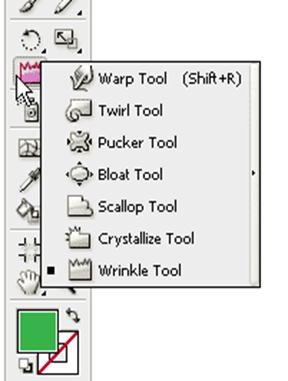
Тут у мене лист з застосованими різними ефектами деформації. Я вважаю, що способи застосування деформації досить обмежені. Тим не менш, якщо додати трохи креативності, можна побачити безліч шляхів її використання. Подивіться мій урок за текстурою дерева, де я використовував Ефект Деформації для створення дерев'яної текстури.

Малюємо Графіки
Іноді вам може знадобитися скласти план даних. У Illustrator є кілька інструментів для створення різних видів графіків і діаграм. Щоб зробити ваші презентації особливими, можна намалювати секторні діаграми, лінійні графіки, гістограми і багато іншого. 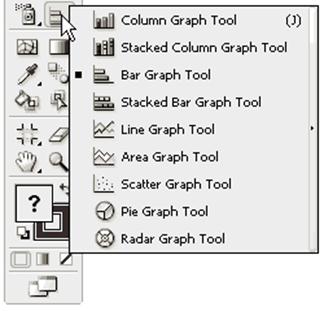
Виберіть Інструмент Гістограма (Bar Graph), натисніть і протягніть по робочій області. З'явиться таблиця з даними. Заповніть даними вісь по іксу і вісь по ігреку. Після перевірки даних, клацніть по галочці, щоб створити ваш графік. Також можна прибрати ярлики назв, якщо вони вам не потрібні.

Після того як ви підтвердили дані, згенерується чорно білий графік. Ви можете використовувати Інструмент Прямого Виділення (Direct Selection) для виділення фігур і зміни кольору.

Висновок
Є ще речі, з допомогою яких можна зробити ваші графіки відмінними. Деякі загальні техніки використовують 3D Тиснення щоб зробити секторні діаграми і графіки в 3D. Ще, можна замінити всі сірі смуги графікою.
|
|
Дата добавления: 2014-12-23; Просмотров: 417; Нарушение авторских прав?; Мы поможем в написании вашей работы!